- Dün özelliğin kullanılabilirliğini duyurduk, bugün size nasıl etkinleştireceğinizi gösteriyoruz.
- Aslında Windows 11 için eklenen yeni Dosya Gezgini sekmelerinden bahsediyoruz.
- Bunun çalışması için Geliştirme Kanalında Insider olmanız gerektiğini unutmayın.
- Rehberimizi dikkatlice takip edin; siz de Windows 11 için Dosya Gezgini sekmelerini hemen kullanacaksınız.
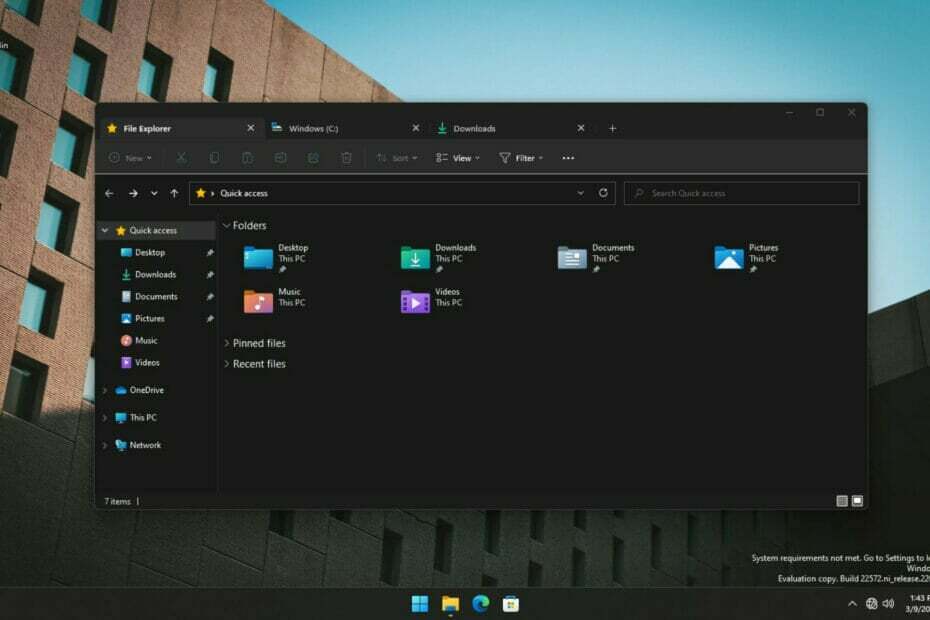
xİNDİR DOSYAYI TIKLAYARAK KURULUM
Bu yazılım, yaygın bilgisayar hatalarını onarır, sizi dosya kaybından, kötü amaçlı yazılımlardan, donanım arızasından korur ve bilgisayarınızı maksimum performans için optimize eder. Şimdi 3 kolay adımda bilgisayar sorunlarını düzeltin ve virüsleri kaldırın:
- Restoro PC Onarım Aracını İndirin Patentli Teknolojilerle birlikte gelen (patent mevcut burada).
- Tıklamak Taramayı Başlat PC sorunlarına neden olabilecek Windows sorunlarını bulmak için.
- Tıklamak Hepsini tamir et bilgisayarınızın güvenliğini ve performansını etkileyen sorunları gidermek için
- Restoro tarafından indirildi 0 okuyucular bu ay
Gerçeği tartıştığımızda daha dündü. Microsoft, Windows 11 için Dosya Gezgini sekmelerini getirmeye hazır.
Bu özellik, Dev Channel Insider build 22572 ile zaten tanıtıldı, ancak Redmond teknoloji devi tarafından resmi olarak duyurulmadı.
Bununla birlikte, teknoloji konusunda daha bilgili kullanıcıların bazıları buna rastladı ve bazıları onu etkinleştirmeyi bile başardı.
Bu uzun zamandır beklenen işlevi denemek için de meraklı ve istekli olduğunuzu biliyoruz, bu nedenle, aynı zamanda bir Dev Channel Insider iseniz, bunu nasıl etkinleştireceğinizi size göstereceğiz.
Yeni Dosya Gezgini sekmelerini nasıl görebilirim?
Bu gerçekten zor bir süreç değil ve yapılması için geniş bir teknolojik deneyim gerektirmiyor, sadece birkaç dakikanızı alıyor.
Bu değişikliğin geri alınamaz olmadığını ve istediğiniz zaman Dosya Gezgini'ndeki sekmeleri devre dışı bırakabileceğinizi unutmayın, bu yüzden endişelenmeyin.
Başlamadan önce, bir Windows Insider olduğunuzdan ve çalışmalarınızı Geliştirme Kanalında yürüttüğünüzden emin olun, aksi takdirde bu işe yaramaz.
- ViVeTool'u şuradan indirin: GitHub.
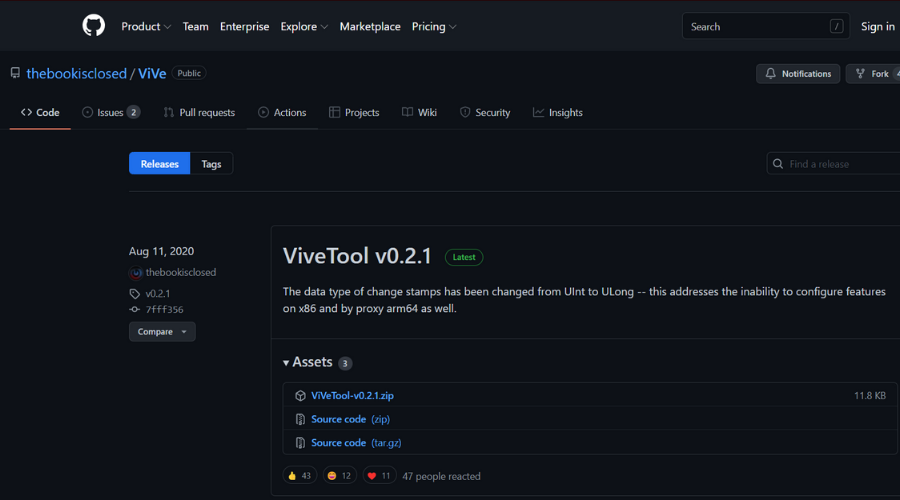
- ViveTool'u ayıklayın ve yükleyin.
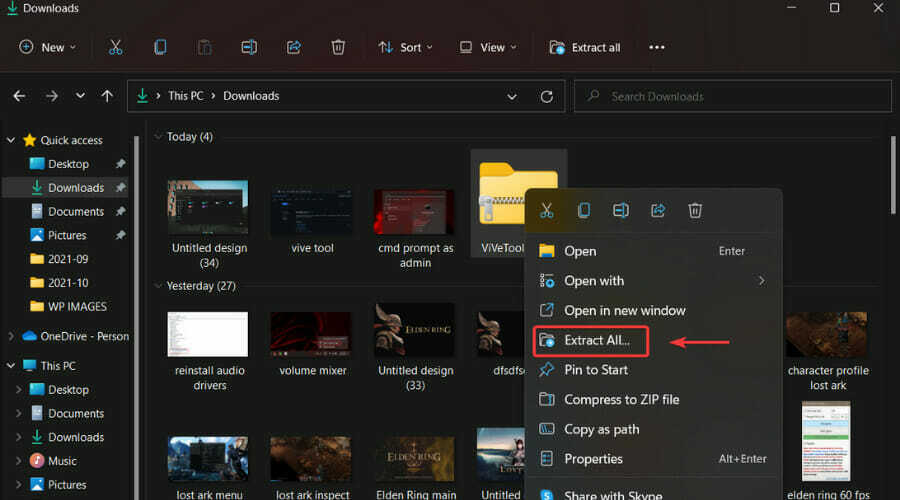
- Yönetici olarak Komut İstemi'ni açın.
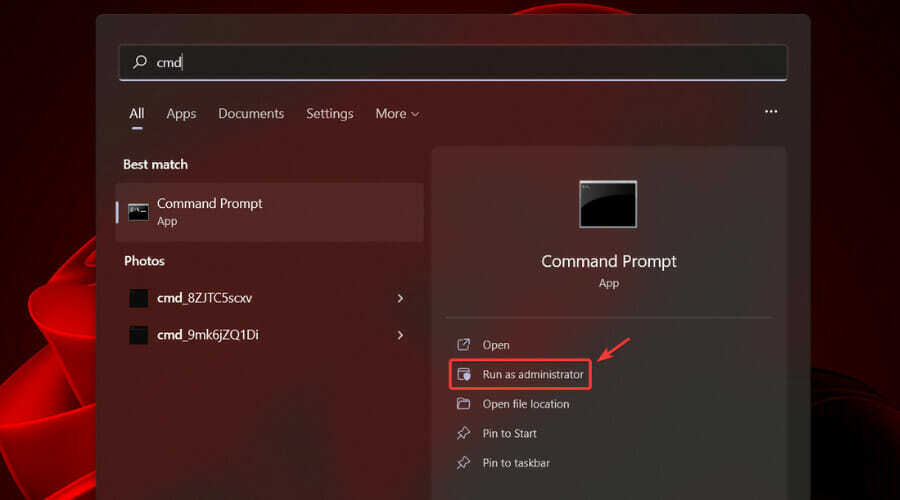
-
için bu komutu yazın gezinmek ViveTool klasörüne gidin ve Giriş: cd C:\KLASÖR\YOL\ViveTool-v0.2.1
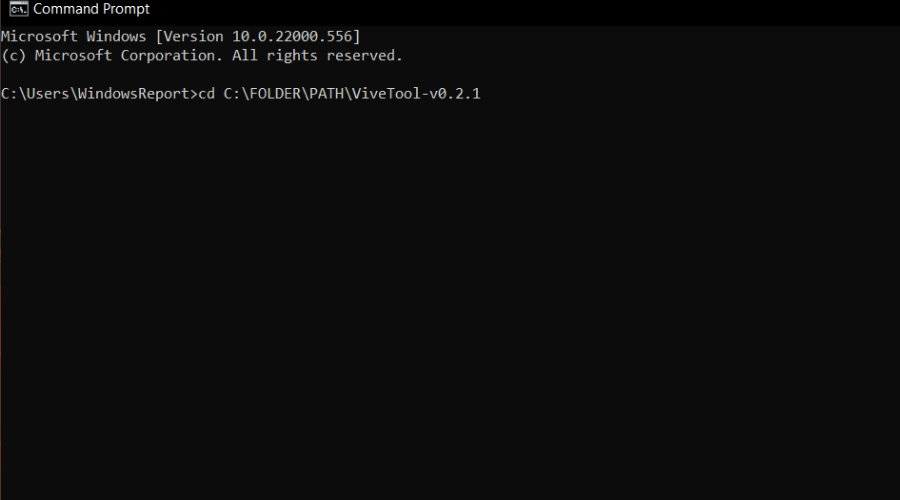
- Aşağıdaki komutu girin: vivetool addconfig 34370472 2

- PC'nizi yeniden başlatın.
Bu kısa işlemi tamamladıktan sonra, nihayet Windows 11 için yeni Dosya Gezgini sekmelerinin keyfini çıkarabilmelisiniz.
Elbette, bazılarınız yeni sekmelerden sıkıldıktan sonra yaptıkları değişiklikleri geri almak isteyebilir.
Bunu yapmak için tek ihtiyacınız olan aşağıdaki komutu kullanmaktır: vivetool delconfig 34370472 2
Bu özelliğin genel kullanıma sunulması için daha ne kadar beklememiz gerektiğini söylemek zor, ancak Insider derlemesine zaten eklendiğinden, o kadar uzun sürmeyeceğini tahmin ediyoruz.
Hala gizli olan bu özelliğin kilidini açmayı başardınız mı? Aşağıdaki yorumlar bölümünde deneyiminizi bizimle paylaşın.
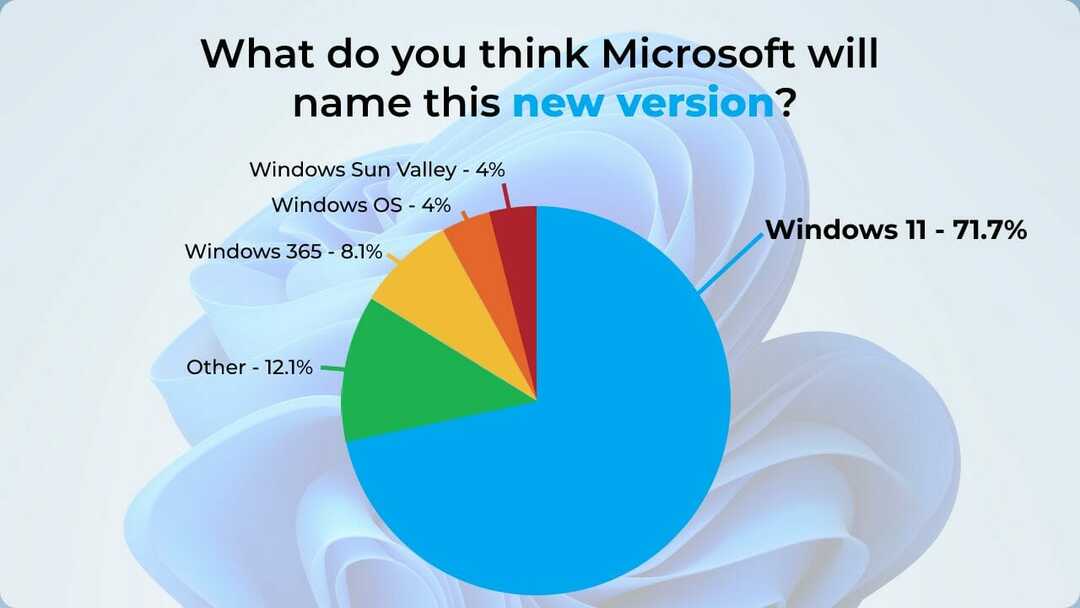
![Windows 10, 8.1'de Masaüstü Siyaha Dönüyor [Düzeltme]](/f/f2426708d9aec3c38ffc3c7ddbdf2d98.png?width=300&height=460)
